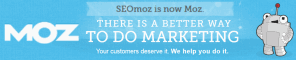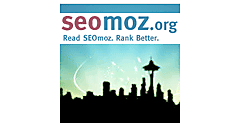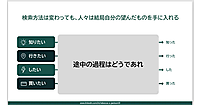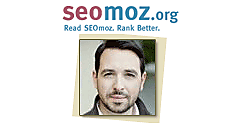[ステップ3] 両方のデータをExcelに入れる
次に、手に入れた2つのデータをExcelに入れる。データを全部同じシートに入れるのが便利だと思うけど、絶対にそうしなくちゃいけないというわけではない。ここでは、ウェブマスターツールから入手したURLのリンク数のデータを左側に、Google Analyticsから入手したアクセス数のデータを右側に並べてみた。

[ステップ4] VLOOKUP関数を使う
さあ、ここでVLOOKUP関数の登場だ。VLOOKUP関数はこうしたデータセットのために作られたようなもので、2つデータセットの数値を容易に比較できる。両方のデータセットに1回ずつ、計2回VLOOKUPを実行することをお勧めする。結果は次のようになる。

注意 - サイト上にあるコンテンツの古さによっては、データが失われている部分があるかもしれない(これについてはおそらく、単独のテーマとして新たに記事を書く余地がありそうだ)。したがって、「#N/A」となっているところは「0」に書き換えておくべきだろう。
※Web担編注 Excelに以下の形でデータが入っているとすると、
| A列 | ウェブマスターツールの「ページ」 |
|---|---|
| B列 | ウェブマスターツールの「リンク」 |
| C列 | VLOOKUPで「セッション」を抽出(詳しくは後述) |
| D列 | 空き |
| E列 | Google Analyticsの「閲覧開始ページ」 |
| F列 | Google Analyticsの「セッション」 |
| G列 | VLOOKUPで「リンク」を抽出(詳しくは後述) |
C2セルに次のように入れ、そのセルをコピーしてC列の他の行に貼り付ける。
=IF(ISNA(VLOOKUP(A2,E:F,2,FALSE)),0,VLOOKUP(A2,E:F,2,FALSE))G2セルに次のように入れ、そのセルをコピーしてG列の他の行に貼り付ける。
=IF(ISNA(VLOOKUP(E2,A:B,2,FALSE)),0,VLOOKUP(E2,A:B,2,FALSE))上記「ISNA」によって、原文にある「#N/Aを0に置き換える」処理が不要になる。
また、VLOOKUPのセルを埋めたら、このあとにシートを変更しても影響がないように、いちどC列とG列について、それぞれ列全体をコピーして[形式を選択して貼り付け]をし、[値]で貼り付けておくといいだろう。
[ステップ5] URLを分類する
さて、今回の記事では、URLを個別にたどって調べることよりも、全体でどういった現象が起きているのかという高度な分析を目指しているので、その目的にかなうようURLを分類していきたい。このステップで細かい所まで分類すればするほど、最終結果の精度が高くなるだろう。
そこで、カテゴリをURLに割り当てるルールをExcelで記述してみよう。これは、フォルダ構造に合わせただけのものから、クエリ文字列に基づくより複雑なものまで、さまざまな可能性がある。実際のところ、どんな分類が最適なのかは、サイト構造がどうなっているかによるので、残念ながらここで誰にでも最適なルールを書くのは不可能だ。それでも、各自工夫して実行すると、次のような表ができるだろう。

ページ分類ルール決めで悩んでいて、サイト構造が標準的な「サイト名.com/カテゴリ/サブカテゴリ/製品名」という形式になっている場合は、URLの「/」の数で分類するのが簡単だ。この場合、そのURLがどのカテゴリに属するかはわからないが、少なくともページが何階層目にあるかという基本的な分類はできる。
Excelの学習とURLの分類の2つは、努力して取り組んでみる価値があると本当に思うよ。この段階で追加するデータの質が高ければ高いほど、結果も良くなるだろう。